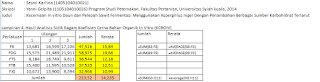Pengertian dan Cara Mengerjakan RAL (Non Faktorial) dengan SPSS 16.0
A. Pengertian
Rancangan Acak Lengkap (RAL) merupakan
rancangan paling sederhana dari beberapa macam perancangan yang baku.
Rancangan ini dipergunakan jika ingin mempelajari perngaruh beberapa perlakuan
(t) dengan sejumlah ulangan (r) untuk menjadi satuan-satuan percobaan
(rt). RAL dilakukan dengan mengalokasikan pengacakan t kepada rt satuan
percobaan.
Unit-unit percobaan dalam RAL dapat berupa
sampel ternak (ekor), cawan/tabung, area lahan dan lain-lain yang merupakan
satuan unit-unit yang diberi batasan sehingga tidak mempengaruhi satu-sama dan
dengan kondisi lingkungan yang relatif dapat dikendalikan. Hal ini
dilakukan untuk mencegah terjadinya interaksi pengaruh dua perlakuan yang
berdekatan terhadap unit percobaan. Karena kondisi sampel dan lingkungan yang
homogen, maka setiap perlakuan dan ulangan mempunyai peluang yang sama besar
untuk menempati semua plot-plot percobaan sehingga pengacakan dilakukan secara
lengkap.
Akurasi penggunaan RAL akan tercapai
apabila:
1) bahan percobaan homogen atau relatif homogen;
2) kondisi lingkungan sama dan dapat dikendalikan; dan
3) jumlah perlakuan dibatasi.
A.1 Kelebihan dan Kekurangan
Beberapa keuntungan dari penggunaan RAL antara
ain: denah percobaan yang lebih mudah; analisis statistik terhadap subjek
percobaan cukup sederhana; fleksibel dalam penggunaan jumlah perlakuan dan
ulangan; kehilangan informasi (data-hilang) relatif lebih kecil dibandingan
dengan perancangan yang lain.
Beberapa kekurangan
dalam penggunaan RAL antara lain: persyaratan kondisi sampel yang harus
homogen, tidak mungkin dilakukan pada kondisi lingkungan yang tidak seragam,
dan jumlah ulangan yang rendah akan memberikan hasil yang tidak konsisten.
A.2 Model Matematika
A.2 Model Matematika
Dalam RAL, data percobaan didistribusikan melalui model
persamaan sebagai berikut:
i = 1, 2,.....t
j = 1,2,..... ri
Dimana:
μ = Nilai tengah populasi
τ = pengaruh aditif (koefisien regresi parsial) dari perlakuan
ke-i
εij = galat percobaan dari perlakuan ke-I pada
pengamatan ke-j
B. Cara Mengerjakan RAL (Non Faktorial) dengan SPSS
Berikut data yang saya gunakan untuk
dikerjakan di SPSS
1.
Data ini saya ambil dari skripsi YENNI
GELPITA ,NIM : 1105104010026 dengan judul KECERNAAN
IN VITRO DAN PELEPAH SAWIT FERMENTASI
MENGGUNAKAN Aspergillus niger DENGAN
PENAMBAHAN BERBAGAI SUMBER KARBOHIDRAT TERLARUT
3.Kemudian Pilih Variable View yang terletak di
pojok bawah, setelah itu masukkan variablenya dan sesuaikan dengan data, untuk
RAL (non faktorial) sendiri hanya ada 5 perlakuan, ulangan dan hasil, untuk desimalnya
sesuaikan dengan digit dari data anda.
4. Pada kolom Label untuk variabel perlakuan
disesuaikan dengan judul perlakuannya sedangkan untuk hasil sesuaikan dengan
hasil penelitiannya
5.kemudian klik pada kolom Values, maka akan
muncul jendela 'value labels', masukkan makna dari nilai 1-5 sesuai dengan jenis
perlakuan. Ketik 1 pada value dan 1= FK, kemudian klik add
dan ulangi langkah tadi
untuk 2=
FDG, 3= FTS, 4= FTB5= FJG, Klik OK.
6. kemudian klik pada kolom Values, maka akan muncul jendela
'value labels', masukkan makna dari nilai 1 - 3 . Ketik 1 pada value
dan Ulangan I pada Label , kemudian klik add dan ulangi langkah tadi sampai
Ulangan IV, Klik OK.
7. Kemudian klik Data View yang ada di pojok kanan, Masukkan
Hasil sesuai dengan data.
8. Masukkan label perlakuan sesuai dengan angka dari 0 yang masing-masing
ada 3 ulangan, dan 1 juga
ada 3 ulangan, begitu seterusnya
sampai perlakuan ke 5, kemudian klik 'value labels' maka akan
berubah seperti ini.
Output RAL
9. Setelah data tersusun dengan baik,
selanjutnya dilakukan analisis varian, langkahnya sebagai berikut : klik
Analyze > General Linear Model > Univariate
10. Maka akan muncul jendela seperti dibawah
ini. Klik P-tersedia(hasil penelitian) dan klik tanda panah pada 'Dependent
Variable'. kemudian klik Pemberian kapur (Perlakuan pada penelitian) dan klik
tanda panah pada 'Fixed Factor'
11. Kemudian klik model, jendela ' Univariate
model' akan muncul' pilih custom, klik perlakuan klik dan tanda panahnya dan
klik continue.

12. Selanjutnya pilih 'Post Hoc' maka akan
muncul jendela 'Univariate Post Hoc' , klik pada perlakuan, klik tanda panahnya
dan Pilih metode yang ingin dicoba, disini saya memilih 3 metode yang biasanya
digunakan yaitu LSD, TUKEY dan DUNCAN

13. Kemudian Klik OK.

14. Maka akan muncul Output seperti ini




Sumber :
Sumber : http://harkipratama003.blogspot.co.id/2014/04/rancangan-acak-lengkap-non-faktorial_17.html